今天,我們來開始使用Microsoft Azure雲端服務。
在早期,Microsoft把Azure稱為Windows Azure雲端服務,但,過段時間後,改成Microsoft Azure雲端服務,展現出對非Windows系列平台的支援度。
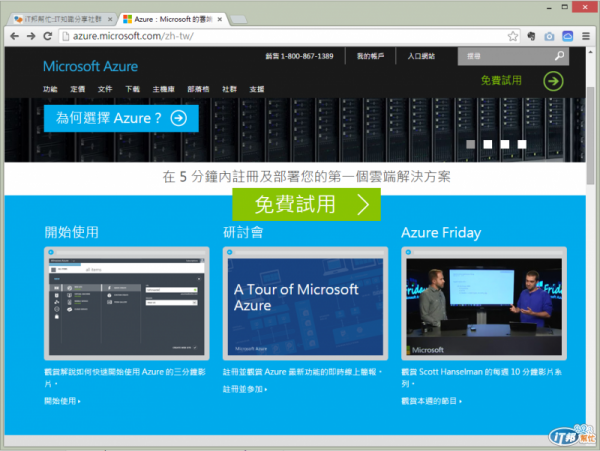
要開始使用Microsoft Azure雲端服務,從Microsoft Azure的入口網站http://azure.microsoft.com/zh-tw/開始是最好的選擇。
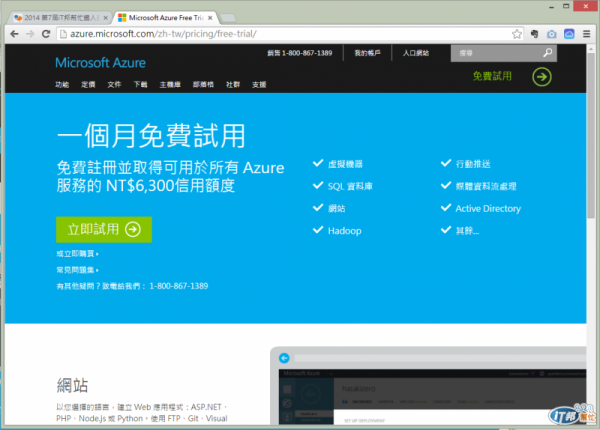
上圖即為Microsoft Azure雲端服務的入口網站,我們點選那個大大的翠綠色的[免費試用],就出現下圖。
現在註冊,可以免費試用一個月,取得新台幣6300元的信用額度。
雖然比Amazon的微型伺服器可免費使用一年相比有些不怎麼吸引人,但,這可是能夠使用Microsoft Azure的所有服務。
只是,我不知道如果試用最高階的伺服器是否還是一個月的免費試用期。
很有可能是提供新台幣6300元的試用額度,不管試用何種等級的伺服器,只要試用額度滿了就開始正式計費。
所以為了避免和自已的荷包、生活費過不去,就不要太貪心,選用初級的伺服器來試用就行了。
而且,由上圖,我們可以試用的雲端服務有虛擬機器、SQL 資料庫、網站、Hadoop等等,相當富豐。
點選上圖那個翠綠色的[立即試用],出現登入畫面。
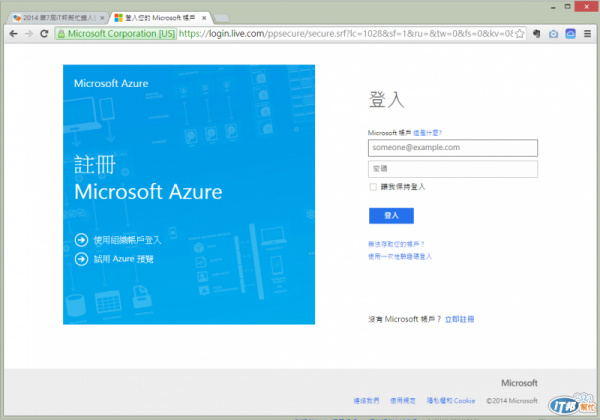
這裏的登入帳號是屬於Microsoft Live帳號,很久以前Hotmail和MSN相當盛行時使用的帳號。如果沒有Microsoft Live帳號,現在可以申請一個,怎麼申請,就按上圖的[立即註冊]就行了。
因為我已有帳號,就直接登入了。
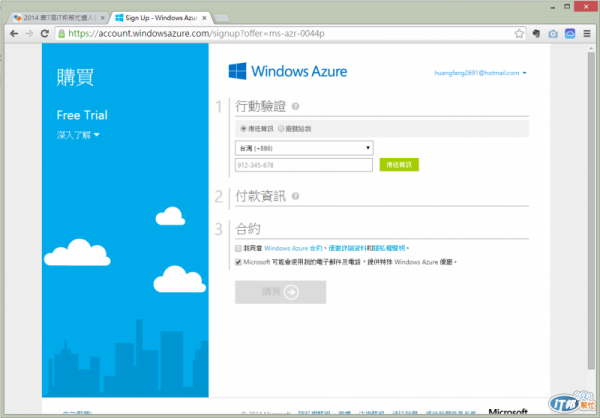
要進行驗證、付款資訊及合約三個步驟:
三個步驟都完成時,如下圖:
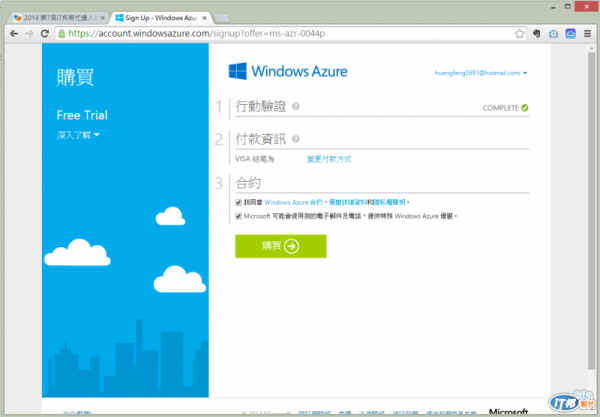
點一下[購買],這時還不會收費。
Azure網站就開始進行後台處理,然後出現下圖的網頁。
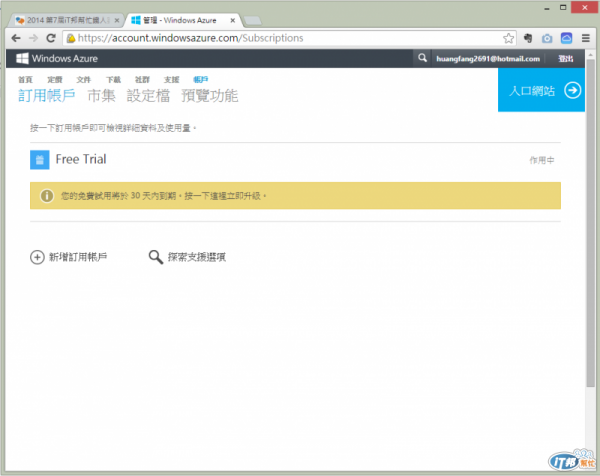
這時還是Free Trial免費試用中。
我們點選上圖右上角的[入口網站],到Microsoft Azure雲端服務的入口網站去。
一開始會先跳出個簡易教學說明的小視窗,我們一頁一頁的翻。
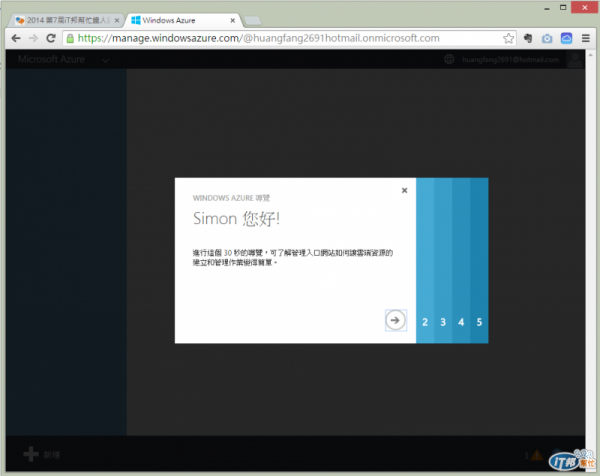
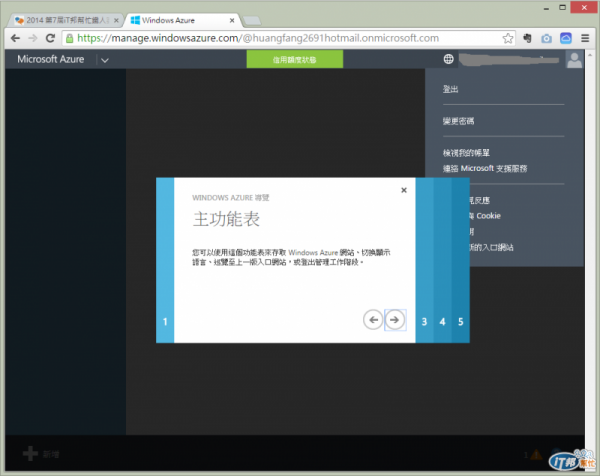

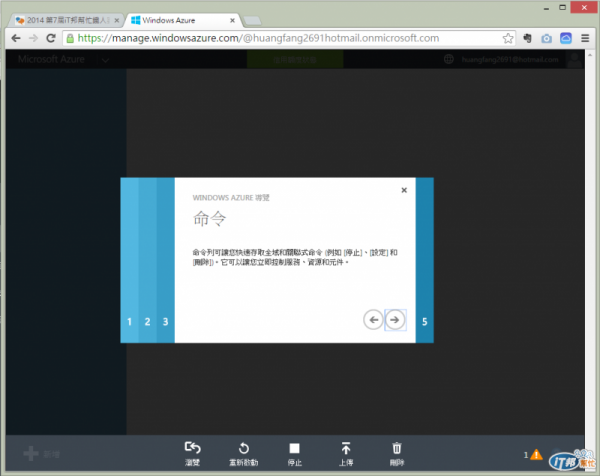
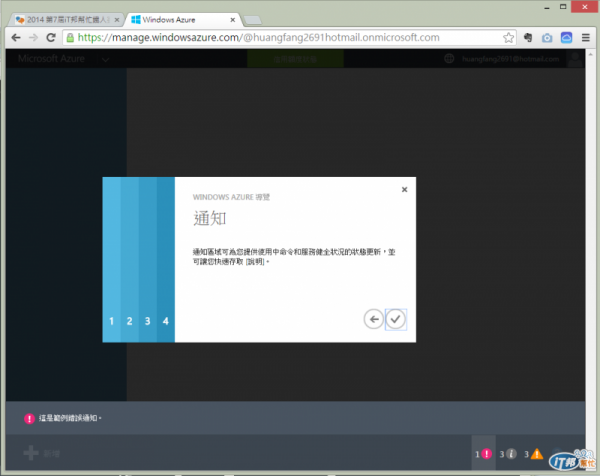
到這裏,看完五頁的簡短教學,就可以進入Microsoft Azure入口網站,只是,因為還沒建立任何服務,所以一開始還始先到個[新增]服務的彈出式選單中,如下圖。
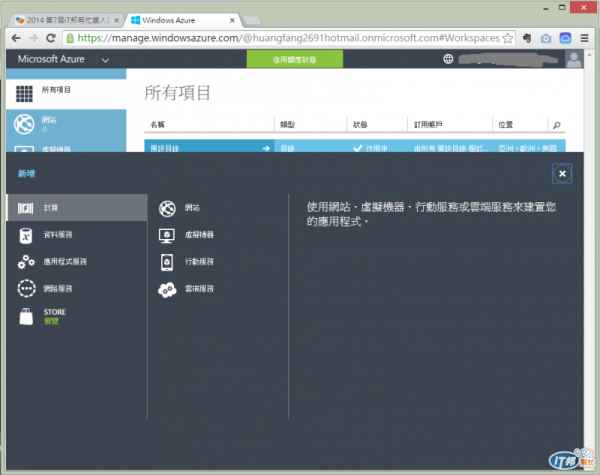
現在,我還不打算進行新增,就先按右上方的[X],把[新增]取消掉。
完整的Microsoft Azure雲端服務入口網站在呈現在我們眼前了。
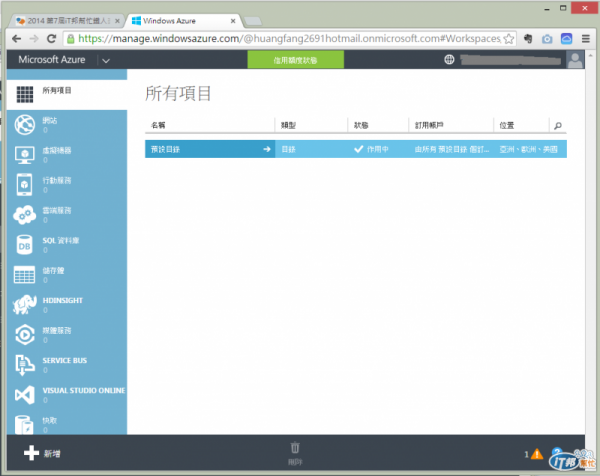
接下來,我將會開始建一個Linux虛擬主機,我們明天見。
